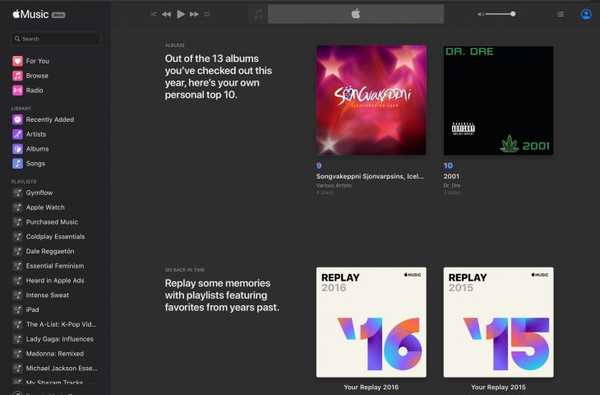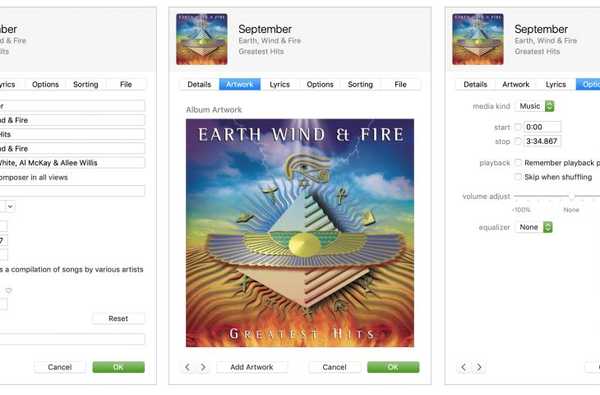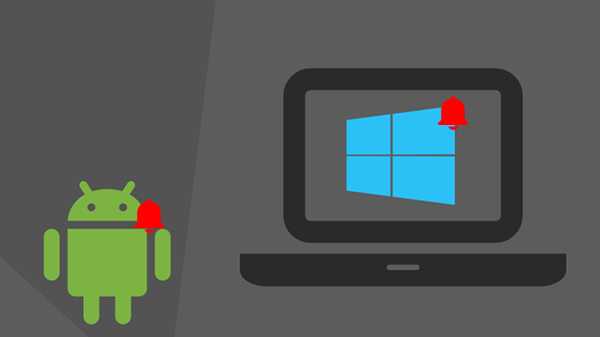
Det kan vara en svår uppgift att jonglera smarttelefonen och den bärbara datorn. Det är lätt att missa aviseringar, meddelanden och missade samtal när du är upptagen i din bärbara dator. Att gå på gamla skolan och titta på din telefon varannan minut fungerar bra men det finns ett par sätt att få meddelanden att dyka upp på din bärbara dator eller skrivbord istället.
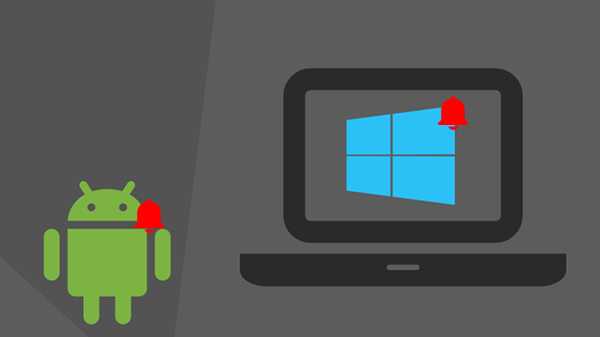
Att spegla dina Android-aviseringar på din Windows 10 är det bästa sättet att genomföra processen. Du kommer att kunna övervaka allt från meddelanden till samtal direkt på skärmen. Det finns några metoder tillgängliga, men vi kommer att fokusera på två tillgängliga metoder som gör att du kan få Android-aviseringar på Windows 10 PC i artikeln. Medan den första metoden innebär att du använder ditt Microsoft-konto och Cortana-appen, kommer den andra metoden att använda en tjänst som heter Pushbullet.
1) Använd ditt Microsoft-konto för att få dina aviseringar på din Windows 10
Du kan använda ditt Microsoft-konto för att synkronisera mellan din Android Cortana-app och din Windows 10-dator för att få aviseringar på din PC. Stegen som ska följas ges nedan:
Steg 1: Ladda ner och installera Cortana på din telefon.
Steg 2: Starta Cortana-appen och konfigurera den.
Steg 3: Logga in på appen med ditt Microsoft-konto. Använd samma konto på din Windows 10 PC.
Steg 4: Klicka på hamburgarikonen för att öppna menyn och sedan gå till “inställningar.”
Steg 5: Klicka på alternativet som heter Sync Notifications så ser du alla synkroniseringsinställningar.
Steg 6: Du kan aktivera de aviseringar som du vill dyka upp på din dator.
Steg 7: Aktivera Cortana på din Windows 10 PC och du kan hitta din enhet i meddelandepanelen. Du kan få dina aviseringar från din telefon på din Windows 10 PC nu.
2) Använd Pushbullet för att ta emot dina aviseringar på din Windows 10
Pushbullet är en app som låter dig spegla dina aviseringar på PC. Det speglar inte varje appavisering men du kan ringa eller ta emot samtal direkt från din datorskärm. Stegen anges nedan:
Steg 1: Ladda ner och installera sedan Pusbullet på din Android-telefon.
Steg 2: Installera Pushbullet-tillägget i din Chrome-webbläsare.
Steg 3: Öppna Pushbullet-appen på din Android-enhet och logga in på appen med ditt Google-konto.
Steg 4: Registrera dig med Google-kontot som du har använt för att logga in på Pushbullet-appen på din Android-enhet på Pushbullets Chrome-förlängning. Ge alla behörigheter som tjänsten behöver för att kunna fungera.
Steg 5: Du kan använda tilläggets sida för att hantera dina samtalsloggar och SMS.
Steg 6: Du får ett meddelande på din dator när du får ett inkommande samtal.
Endera av dessa metoder är effektiva sätt att få dina Android-meddelanden att dyka upp på din Windows 10 PC.